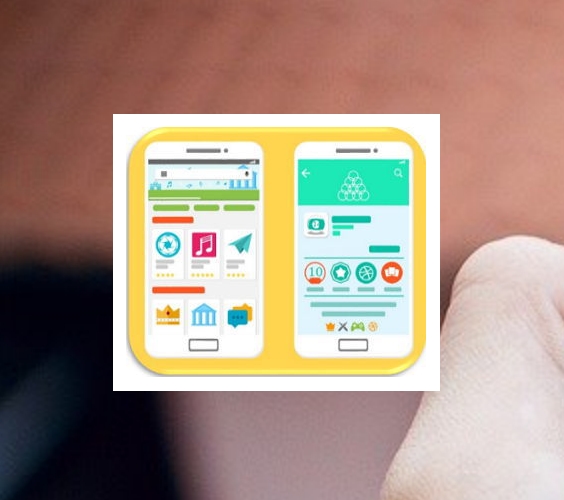
과거에 비해 요즘에 사용되는 휴대폰의 경우에는 상대적으로 고성능 스마트폰이라고 할 수 있습니다. 이라고 이에 따라 휴대폰을 이용하여 할 수 있는 것들이 매우 많은데요. 이러한 일들을 진행하기 위해서는 play 스토어가 필수입니다. 소프트웨어나 하드웨어 문제로 인하여 스토어 앱이 제대로 작동하지 않는 경우가 있는데요. 설치 방법을 통해 이러한 문제를 해결하는 방법을 알려 드리겠습니다.
이해하면 쉬운 play 스토어 설치 과정 및 방법 알아보기.

▲ 사이트 접속하기
플레이 스토어에 문제가 생겼다면 다른 어플을 설치할 때의 방식을 사용할 수 없습니다. play 스토어가 작동하지 않기 때문인데요. 이런 경우에는 직접 설치 파일인 apk 파일을 다운로드 받아서 실행하면 됩니다. 스마트폰이나 PC에서 apkmirror 사이트를 접속해주세요.

▲ 검색하기
오른쪽 위에 보시면 돋보기 버튼이 있는데요. 터치한 이후에 google play store를 검색해주세요. pc로 받은 경우에는 스마트폰으로 옮겨야 하지만, 스마트폰으로 다운로드를 받으면 옮길 필요 없이 바로 설치할 수 있습니다. 간편하게 스마트폰으로 play 스토어를 다운 받아 설치하는 것을 알려드릴게요.

▲ 선택하기
현재 사용하고 있는 휴대폰 기종에 맞는 play 스토어 설치를 해야 하는데요. 최신 기종은 최신 버전의 구글 스토어를 이용할 수 있지만, 그렇지 않은 기종은 한계가 있습니다. 스마트폰 스펙을 확인해보고 그에 맞는 play store 버전을 터치해주세요.

▲ see available apks 클릭

▲ 사양 확인
Arch, Version, DPI 등이 나타나는데요. 여기서 본인이 사용하는 기기의 OS가 안드로이드 4.0 이상인지 확인하셔야 합니다. 그렇지 않다면 하위 버전의 play 스토어를 다운로드 받아서 설치하셔야 해요.

▲ 상세보기 및 다운로드
파일 용량에서 최소사양 및 권장사양까지 play 스토어의 자세한 스펙을 확인할 수 있는데요. 아래에 있는 download apk 버튼을 클릭하면 쉽게 다운로드 받을 수 있습니다.

▲ APK 파일 실행
스마트폰에서 설치를 진행하는 방법은 매우 간단합니다. 파일이 완료되면 스마트폰에서 알람이 뜨는데요. 그 부분을 터치하면 다운로드 받은 프로그램을 휴대폰에 설치할 수 있어요. 주의사항을 확인한 후에 진행해주세요. 기본적으로 apk 파일을 이용하면 안내 문구가 나타난답니다.

▲ 알람이 없는 경우
apk 파일을 다운로드 받았는데 알람이 나타나지 않았거나 모르고 알람을 끈 경우에는 이렇게 해보세요. 파일 관리자 또는 cabinet 어플을 실행한 후 sdcard의 download 폴더로 이동합니다. 이동한 폴더에는 우리가 내려받은 파일이 있는데요. 파일을 터치하면 인스톨(install) 진행을 할 수 있습니다.
문제가 있을 때 직접 play 스토어 설치를 진행하는 방법을 알려드렸는데요. 본인이 사용하고 있는 스마트폰에 알맞은 버전을 찾는 것이 가장 중요합니다. 스마트폰 관련 카페에 가시면 최적의 버전이 무엇인지 알아볼 수 있으니 참고해주세요.
'스마트폰' 카테고리의 다른 글
| 벨소리 무료다운받는곳 부담 없이 이용하기 (1) | 2024.04.24 |
|---|---|
| 전화 벨소리 무료 다운받기 (간단 설정) (0) | 2024.04.04 |
| 구글 플레이 스토어 설치 버전별로 진행하기 (0) | 2024.03.30 |
| 우체국 알뜰폰 요금제 똑똑하게 선택하기 (0) | 2024.03.27 |
| 스마트폰 싸게 사는법 (온라인 상에서 정석적인 루) (0) | 2023.12.27 |
| 핸드폰 싸게 파는 곳 및 구매 방법 (0) | 2023.12.05 |
| 국제전화 국가번호 전체 확인 (0) | 2023.11.08 |
| 컬러링 변경 방법 (skt, kt, lg) (0) | 2023.10.29 |